Info
| Manuale Utente PixBuilder Italiano |
| Manuale Utente PTE AV Studio 10 Italiano |
| Freeware |
| Fotoritocco – Portatili / Pen Drive |
Descrizione
| PixBuilder Studio permette di utilizzare le seguenti funzioni di gestione dei colori: gestione di luminosità/contrasto, bilanciamento dei colori, e gestione dei livelli. Per risultati professionali, è possibile usare la funzione Curve. In PixBuilder Studio, per realizzare un’eccellente elaborazione delle fotografie di livello professionale, è possibile manipolare le immagini con i Canali colore. I livelli, la funzione di annullamento in più fasi, il supporto di gradienti e maschere e dei livelli di testo rendono PixBuilder Studio un grande programma software grafico per l’elaborazione delle immagini e per creare illustrazioni.
È anche possibile usare una trasformazione della selezione flessibile e le funzioni di gestione per disegnare complesse forme raster ed effetti oppure usare lo strumento incorporato per disegnare forme. Per altri scopi più complessi, è possibile usare gli effetti di alta qualità incorporati, come i differenti tipi di sfocatura, gli effetti nitidezza, e altri. Usando la palette web sicuro e la funzione salva con anteprima, è possibile creare facilmente grafici web in uno qualsiasi dei più diffusi formati disponibili: JPEG, GIF, PNG ed altri. Caratteristiche: -» Un set completo di strumenti pennello, come lo strumento timbro, il pennello correttivo, lo strumento sostituisci colore Formati Supportati: -» Ingresso: JPEG, GIF, PNG, BMP, PCX, PSD, TGA, ICO, PBS Requisiti di Sistema: -» Windows XP, Windows Vista, 7, 8, 10 (Informazioni Prelevate Dal Sito Web Ufficiale) |
Demo PTE AV Studio - Cleopatra 2019

PTE AV Studio offre un completo controllo creativo per i vostri progetti. Usate la vista timeline per una perfetta sincronizzazione delle diapositive con i clip audio in tracce multiple. Sono disponibili potenti effetti di animazione con fotogrammi chiave. Più di 125 modelli/stili di animazione vi aiuteranno a creare facilmente le vostre presentazioni.
Pan, Zoom, Rotazione, 3D
Regolazione di pan, zoom, rotazione, trasformazioni 3D.
Controllo di opacità, sfocatura, maschera di contrasto, ed effetti di colore.
Animazione nidificata
Creazione di complesse animazioni di oggetti padre-figlio.
Immagini e clip video
Inserimento di oggetti immagine, video, e testo in una diapositiva. Inserimento contemporaneo di oggetti su uno schermo.
Vista Timeline
Inserimento di tracce audio multiple che possono essere riprodotte simultaneamente.
Sincronizzazione delle diapositive con i clip audio sulla timeline usando i punti temporali.
Collegamento dei clip audio con le diapositive.
Editor Audio
Strumento Inviluppo (controllo del volume sonoro con punti chiave).
Elaborazione dei clip audio: dissolvenza in entrata/in uscita, tempo di inizio, durata, dissolvenza incrociata.
Oggetti
È possibile aggiungere immagini, clip video, testo, maschere, pulsanti interattivi e molto altro.
Animazioni con fotogrammi chiave
I fotogrammi chiave funzionano come punti temporali. Aggiungete il primo fotogramma chiave e regolate posizione e dimensione di un oggetto. Aggiungete l’ultimo fotogramma e regolate la posizione finale di un oggetto e i suoi parametri. PTE AV Studio animerà l’oggetto tra questi due fotogrammi chiave usando pan, zoom, rotazione, etc.
Regolazioni colore
È possibile regolare la luminosità, il contrasto, i livelli, la tonalità, la saturazione di un’immagine/video. È possibile applicare un effetto seppia e altri filtri colore. Sono supportati i profili colore.
Regolazioni immagine
È possibile ritagliare immagini e video, aggiungere gradevoli cornici bianche e ombre. Applicare effetti di sfocatura dinamica. Usare lo zoom a ingrandire in una cornice. Applicare effetti di mascheratura.
Gestione del colore
È disponibile il supporto Adobe RGB per i monitor nell’anteprima e negli eseguibili delle presentazioni.
Eseguibili di presentazioni per PC
PTE AV Studio permette di creare presentazioni come file eseguibili per PC.
È possibile la più alta qualità delle immagini, poiché PTE AV Studio usa le immagini originali del progetto. Riproduzione fluida delle animazioni sincronizzata con la frequenza di aggiornamento dei monitor. Avanzamento automatico o manuale delle diapositive. Oggetti interattivi con azioni. Creazione rapida dei file eseguibili.
Stili diapositiva e transizioni
Sono disponibili oltre 125 stili diapositiva ed effetti di transizione personalizzabili. Ciascuno stile diapositiva permette di regolare facilmente numerosi parametri di animazione. È possibile creare stili diapositiva e transizioni e condividerli con altri utenti.
Titoli e didascalie
È possibile aggiungere testi con animazione.È anche possibile creare macro di testo dai metadati EXIF e applicarle a tutte o a selezionate immagini.
Riproduzione dei video più veloce nella codifica video:
-» Accelerazione GPU per una riproduzione più fluida dei clip video nei formati H.264 e HEVC.
-» Accelerazione GPU per la codifica video nelle schede grafiche NVIDIA, AMD e Intel. Funziona 3-4 volte più veloce.
-» Supporto dei file video HEVC e VP9.
-» Supporto dei file video ruotati.
-» Comando Ritaglia inizio video nella vista Timeline.
Stili diapositiva e temi
PTE AV Studio introduce i Temi degli Stili diapositiva. Un tema è un pacchetto di diversi Stili diapositiva che può essere applicato con un solo clic a più diapositive. Gli utenti possono creare nuovi temi personalizzati e condividerli.
Windows
-» Windows 11, Windows 10, Windows 8, Windows 7. (64-bit).
-» CPU 1.6 GHz
-» 4 GB di memoria di sistema
-» Scheda video con 1 GB di memoria video
Mac
-» macOS 10.13 High Sierra – macOS 14 Sonoma
-» 8 GB di memoria di sistema
-» Intel Mac 2013 o più recente. Oppure Mac con Apple Silicon (M1/M2/M3)
(Informazioni Prelevate Dal Sito Web Ufficiale)
AppData
Che Cos’è La Cartella AppData?
La cartella AppData contiene le impostazioni, i file e i dati specifici per le app nel PC. La cartella è nascosta per impostazione predefinita in Esplora file e include tre sottocartelle nascoste: Local, LocalLow e Roaming.
-» Roaming. Questa cartella ( %appdata% ) contiene dati che possono essere spostati con il tuo profilo utente da un PC a un altro, come in un ambiente con domini, perché questi dati supportano la sincronizzazione con un server. Se accedi a un PC diverso in un dominio, ad esempio, i Preferiti o i segnalibri del Web browser saranno disponibili.
-» Local. Questa cartella ( %localappdata% ) contiene dati che non possono essere spostati con il tuo profilo utente. Questi dati sono di solito specifici di un PC o troppo grandi per eseguirne la sincronizzazione con un server. I Web browser, ad esempio, archiviano in genere i file temporanei in questa cartella.
-» LocalLow. Questa cartella ( %appdata%/…/locallow ) contiene dati che non possono essere spostati, ma offre anche un livello di accesso inferiore. Se esegui un Web browser in modalità protetta o provvisoria, ad esempio, l’app sarà in grado di accedere ai dati solo dalla cartella LocalLow.
-» Sono le app stesse a scegliere se salvare nelle cartelle Local, LocalLow o Roaming. La maggior parte delle app desktop usa la cartella Roaming per impostazione predefinita, mentre la maggior parte delle app di Windows Store usa la cartella Local per impostazione predefinita.
Avviso
Sconsigliamo di spostare, eliminare o modificare file o cartelle all’interno della cartella AppData. Questo tipo di interventi potrebbe compromettere le prestazioni di esecuzione delle app oppure impedirne del tutto l’esecuzione.
(Che cos’è la cartella AppData? Informazioni Prelevate Dal Sito Ufficiale Microsoft)
Applicazioni Setup E Soprattutto Portable.
C:\Users\Nome Utente PC\AppData\Roaming
Dove leggi “Nome Utente PC” inserisci il nome utente che utilizzi sul tuo computer. ALBERCLAUS è nome utente utilizzato nel mio PC.
Se il nome utente sul tuo computer è NiCo, ad esempio, allora il tuo percorso è il seguente: C:\Users\NiCo\AppData\Roaming
Per aprire la cartella “AppData“:
1) Clicca sopra il pulsante Start in basso a sinistra nella barra di Windows.
2) Digita (o copia inserendo il tuo nome utente) in “Cerca programmi e file“: C:\Users\Nome Utente PC\AppData\Roaming oppure copia ed incolla questo: %appdata%
3) Clicca sopra il tasto “Invio” dalla tastiera.
4) Clicca con il puntatore del mouse sopra la cartella Roaming che ti apparirà in alto nell’elenco dei risultati.
5) Aperta la cartella Roaming esegui il Copia “salvando” la cartella del programma Portable che utilizzi (oppure del programma setup).

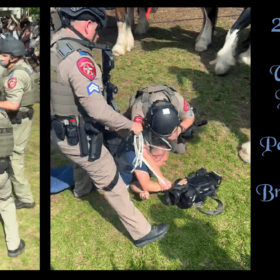

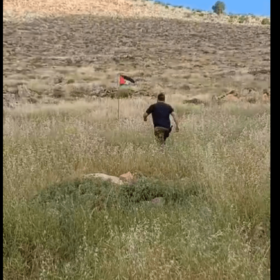




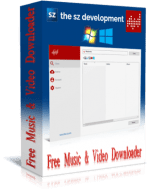




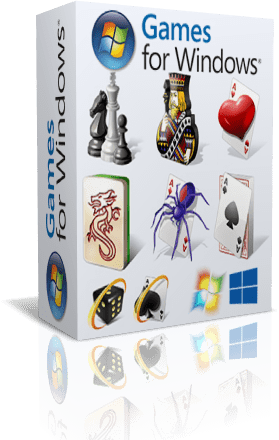











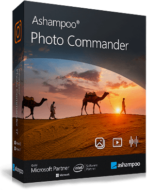


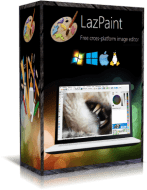
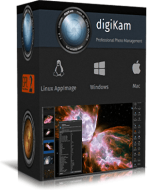



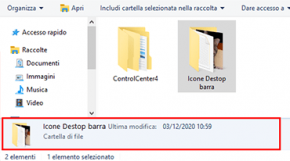

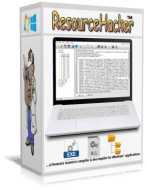
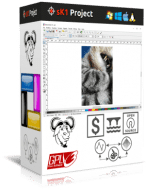
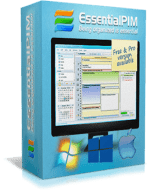


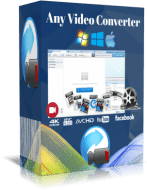


















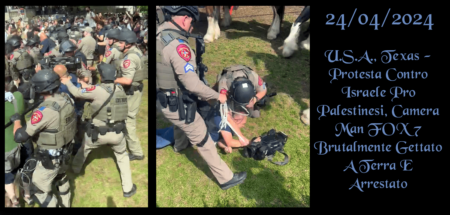
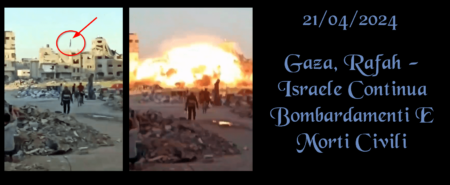

Oggi 27/11/2020 ho Pubblicato PTE AV Studio versione 10.0.0. Non verrà aggiornato il programma. Inoltre ho inserito una Demo Video (Demo PTE AV Studio – Cleopatra 2019) fatta con questo programma di corsa. Importa l’audio .flac quindi si possono fare video in altissima qualità sia in video sia in audio. Spero di aver accontentato in molti ma, soprattutto, spero che cogliate questa occasione per supportare il Produttore con donazioni o in forma di acquisto Licenza: non sono tanti soldi e comunque il costo li vale tutti i codici del programma dal primo all’ultimo bit. Grazie Per La Fiducia Che Mi… Leggi altro »
Acquistare PTE AV Studio Pro: PixBuilder Studio èun mini-gioccattolino. Per coloro che non hanno pretese nel migliorare le proprie immagini. La licenza è gratuita per uso personale. PTE AV Studio Pro è uno strumento potente e semplice da utilizzare anche per i meno esperti. Ma voglio sottolineare la licenza che accompagna quest’ultimo che a mio parere è una di quelle Licenze che adoro e che dovrebbero essere spesso accompagnate nella maggior parte dei software commerciali. È decisamente una di quelle licenze che ti assicura l’acquisto solo una volta: – Dal Sito Web Ufficiale – “Si noti che si tratta di… Leggi altro »